会计电算化实训报告
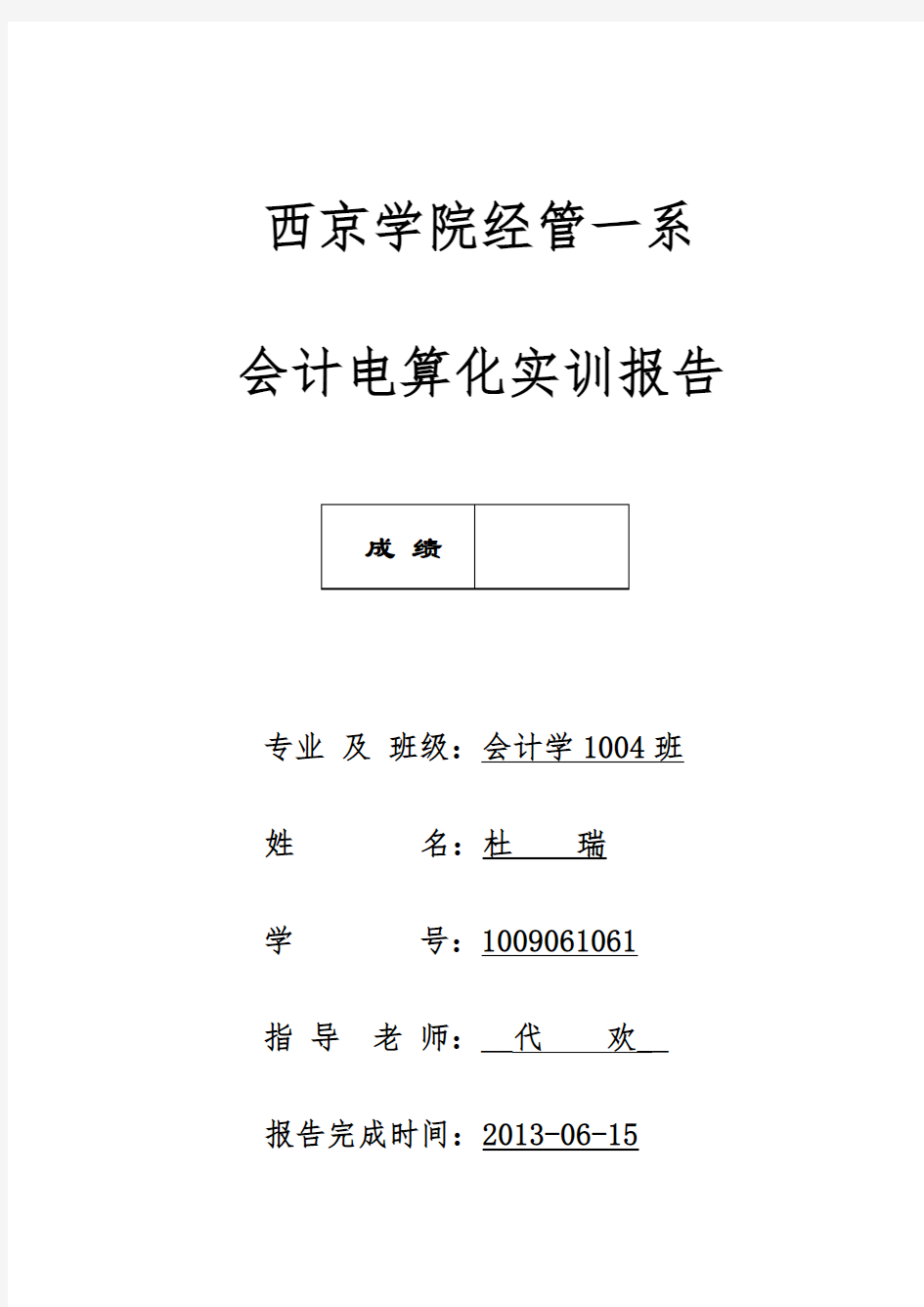
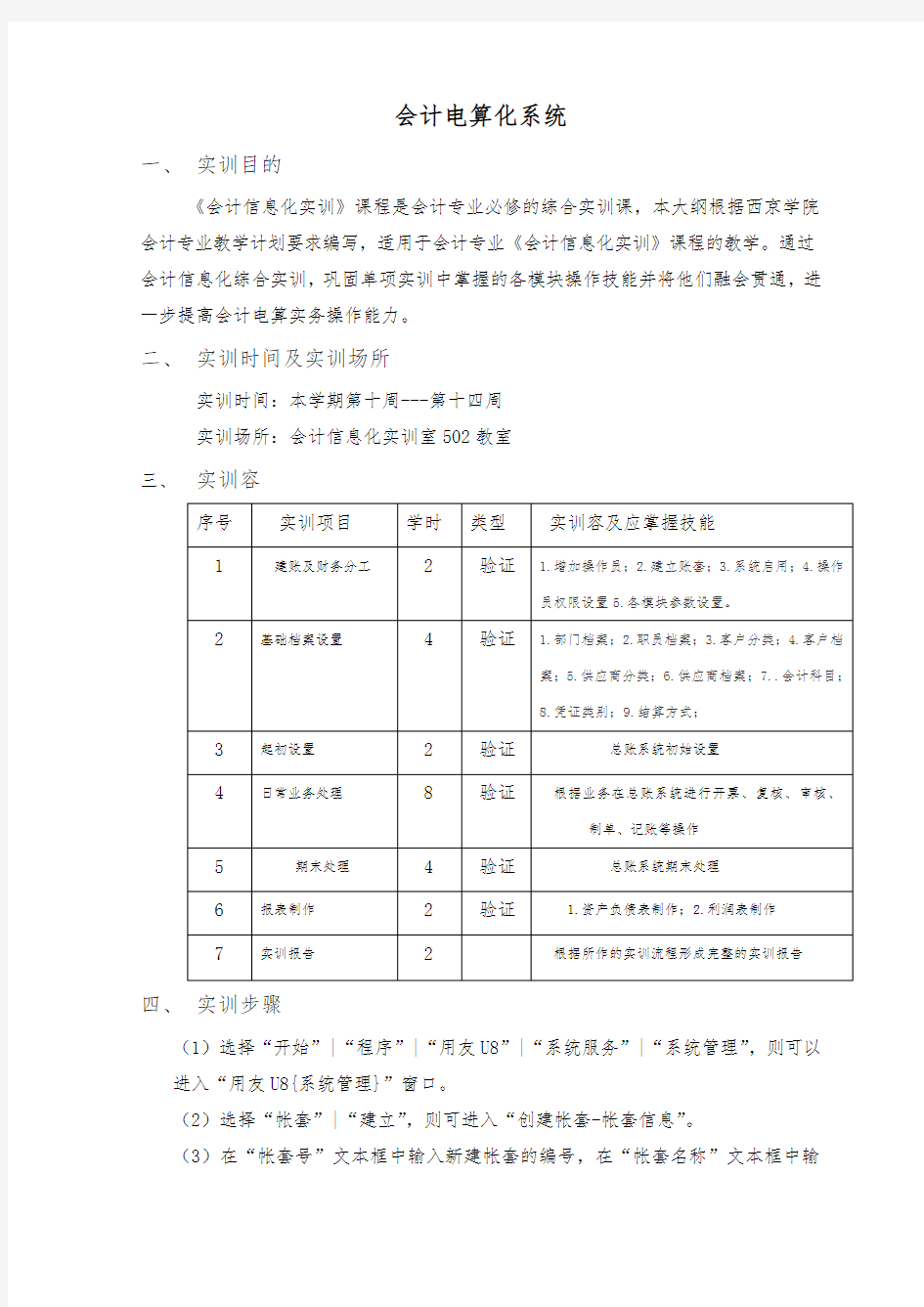
西京学院经管一系会计电算化实训报告
专业及班级:会计学1004班
姓名:杜瑞
学号:1009061061
指导老师:__代欢__
报告完成时间:2013-06-15
会计电算化系统
一、实训目的
《会计信息化实训》课程是会计专业必修的综合实训课,本大纲根据西京学院会计专业教学计划要求编写,适用于会计专业《会计信息化实训》课程的教学。通过会计信息化综合实训,巩固单项实训中掌握的各模块操作技能并将他们融会贯通,进一步提高会计电算实务操作能力。
二、实训时间及实训场所
实训时间:本学期第十周---第十四周
实训场所:会计信息化实训室502教室
三、实训容
四、实训步骤
(1)选择“开始”|“程序”|“用友U8”|“系统服务”|“系统管理”,则可以进入“用友U8{系统管理}”窗口。
(2)选择“帐套”|“建立”,则可进入“创建帐套-帐套信息”。
(3)在“帐套号”文本框中输入新建帐套的编号,在“帐套名称”文本框中输
入帐套名,“帐套路径”指定了新建帐套数据保存的文件夹。启用会计期为2008年1月1日。
“创建帐套-帐套信息”对话框
(1)“帐套信息”填写完整后点击“下一步”,进入“创建帐套-单位信息”对话框,然后根据实训要求填写:单位名称,单位简称,单位地址等相关信息。
“创建帐套-单位信息”对话框
在“单位名称”的文本框输入相关的信息,单击“下一步”,可进入“创建帐套-核算类型”对话框,然后设置企业使用的本位币代码,企业类型等相关信息。
“创建帐套-核算类型”对话框
单击“下一步”可进入“创建帐套-基础信息”对话框,然后存货,客户,供应商以
及外币核算都要进行分类。
“创建帐套-基础信息”对话框
单击“完成”,会出现一个信息提示框,单击“是”,系统可开始创建帐套。创建帐套完毕后,可打开“分类编码方案”对话框,再根据实训容要求更改相应编码。
“分类编码方案”对话框
单击“确认”后,可进入“数据精度定义”对话框,更改完成后单击“确认”。
“数据精度定义”对话框
单击“确认”后,会出现“系统启用”对话框,然后根据实训容说涉及的科目容启用各个系统名称。
“系统启用”对话框
单击“权限”选择“角色”,然后点击“增加角色”,根据企业的实际需要增加角色,并给予相关权限。
“增加用户”对话框
“增加和调整权限”对话框
选择“开始”|“所有程序”|“企业门户”,根据之前操作员及密码设置,登录相关信息,选择相关帐套,即可登录该帐套的系统。
“登录企业门户”对话框
进入企业门户后,单击“基础信息”|“基础档案”|“部门档案”,然后根据实训容
增加综合部,市场部以及开发部门档案。
“部门档案-建立”对话框
单击“基础信息”|“基础档案”|“职员档案”,选择要增加职员所在的部门,然后根据要求增加相关职员的信息。
“增加职员档案”对话框
“职员档案—部门职员”对话框
单击“基础信息”|“基础档案”|“结算方式”,按照编码规则并参照实训要求增加结算方式。
“定义结算方式”对话框
单击“基础信息”|“基础档案”|“外币设置”,选择规定的时间段,以及相应的外币符号和币名,在相应时期栏注入记账汇率,点击“确认”。
“记账本位币—外币汇率设置”对话框
单击“基础信息”|“基础档案”|“开户银行”,选择“增加”,根据已知条件增加相应的银行开户行的相关信息,完成后点击“保存”,然后“退出”。
“开户银行设置”对话框
单击“基础信息”|“基础档案”|“客户分类”,根据相应编码规则,点击“增加”,添加所要求的客户分类,点击“保存”,然后点击“退出”。
“增加客户分类”对话框
单击“基础信息”|“基础档案”|“供应商分类”,根据编码规则以及实训容,点击“增加”增加完毕后,点击“保存”,然后“退出”。
“增加供应商”对话框
单击“基础信息”|“基础档案”|“客户档案”,点击“增加”,根据要求,输入有关客户的编码,客户名称,客户简称等相关信息,点击“保存”,然后“退出”。
“增加客户档案”对话框
单击“基础信息”|“基础档案”|“供应商档案”,选择相应的“供应商分类”,点击“增加”,根据要求输入相关的供应商相关信息,点击“保存”,然后“退出”。
“增加供应商档案”对话框
单击“基础信息”|“基础档案”|“地区分类”,点击“增加”,根据要求和编码规则,增加相应的地区分类信息,然后点击“保存”,然后“退出”。
“增加地区分类”对话框
单击“基础信息”|“基础档案”|“付款条件”,点击“增加”,输入相关的付款条件后点击“保存”,然后“退出”。
“增加付款条件”对话框
单击“基础信息”|“基础档案”|“存货分类”,点击“增加”,根据编码规则输入所要添加的存货分类信息,点击“保存”|“退出”。
“存货分类”对话框
单击“基础信息”|“基础档案”|“计量单位”,点击“分组”,输入相关计量单位分组信息,点击“增加”|“退出”。
“增加计量单位分组”对话框
单击“基础信息”|“基础档案”|“计量单位”,选择要增加计量单位的分组,点击“单位”,输入相关单位设置信息,点击“增加”|“退出”。
“计量单位设置”对话框
单击“基础信息”|“基础档案”|“存货档案”,选择所要增加存货档案的存货分类,点击“增加”,输入相关存货档案信息,点击“保存”|“退出”。
“增加存货档案”对话框
选择“凭证”选项卡,在制单控制中选择“制单序时控制”等实训要求中所要求的相关选项的信息;在“账薄”、“会计日历”选项卡中选定要求说给定的信息。
“设置业务控制参数”对话框
选择“基础档案”|“会计科目”,可打开“会计科目”对话框,点击所要修改的会计科目,双击“增加”,根据要求对辅助核算以及账页格式进行修改。单击“增加”,则是对该科目增加相应的明细科目,然后选择相应的辅助核算类型,点击“确定”
“会计科目—明细科目设置”对话框
双击有个人往来业务的相关科目,选择“增加”,然后根据要求填写出相应的个人往来信息,然后“退出”。
“个人往来账户起初余额录入”对话框
点击有客户往来项目的相关的会计分录,选择“增加”,然后填入相关的各项信息,选择“退出”。
“客户往来起初余额录入”对话框
选择有供应商往来项目的相关的会计科目双击,选择“增加”,填入相关的供应商往来起初信息,选择“退出”。
“供应商往来起初余额录入”对话框
选择“财务会计”|“总账”|“起初余额”,然后根据期初余额表在对应科目输入正确的期初余额,有辅助核算类的会计科目要双击该科目然后录入相关的辅助核算信息。
“期初余额录入”对话框
等所有会计科目期初余额全部录入完成,选择“试算”,若试算平衡,则会显示“试
算结果平衡”,选择“确认”。
“期初余额失算平衡表”对话框
在企业门户中,选择“基础档案”|“财务会计”|“凭证类别”,可打开“凭证类别预置”对话框。应根据需要进行选择,,单击“确定”。
“凭证类别预制”对话框
“凭证类别预置”设置完成,单击“确定”,可打开“凭证类别”对话框,根据要求填制凭证类别,限制类型以及限制科目相关信息,然后选择“退出”。
